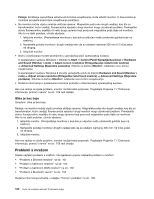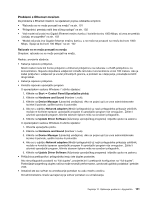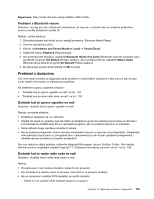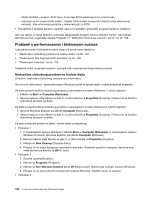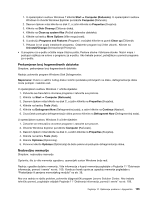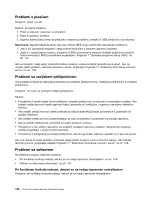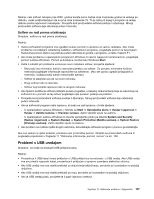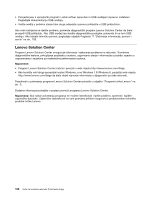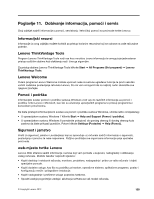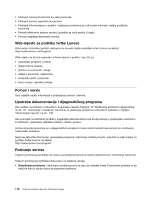Lenovo ThinkCentre Edge 92 (Croatina) User Guide - Page 117
Prekomjeran broj fragmentiranih datoteka, Nedovoljno memorije
 |
View all Lenovo ThinkCentre Edge 92 manuals
Add to My Manuals
Save this manual to your list of manuals |
Page 117 highlights
1. U operacijskom sustavu Windows 7 kliknite Start ➙ Computer (Računalo). U operacijskom sustavu Windows 8 otvorite Windows Explorer pa kliknite Computer (Računalo). 2. Desnom tipkom miša kliknite na disk C, a zatim kliknite na Properties (Svojstva). 3. Kliknite na Disk Cleanup (Čišćenje diska). 4. Kliknite na Clean up system files (Počisti sistemske datoteke). 5. Kliknite na karticu More Options (Više mogućnosti). 6. U području Programs and Features (Programi i značajke) kliknite na gumb Clean up (Čišćenje). 7. Prikazat će se popis instaliranih programa. Odaberite program koji želite ukloniti. Kliknite na Uninstall/Change (Deinstaliranje/Promjena). • U programu za e-poštu očistite mape Ulazna pošta, Poslane stavke i Izbrisane stavke. Nazivi mapa i postupci razlikuju se ovisno o programu za e-poštu. Ako trebate pomoć, potražite je u pomoći programa za e-poštu. Prekomjeran broj fragmentiranih datoteka Simptom: prekomjeran broj fragmentiranih datoteka Radnja: pokrenite program Windows Disk Defragmenter. Napomena: Ovisno o veličini tvrdog diska i količini podataka pohranjenih na disku, defragmentacija diska može potrajati i nekoliko sati. U operacijskom sustavu Windows 7 učinite sljedeće: 1. Zatvorite sve trenutačno otvorene programe i zatvorite sve prozore. 2. Kliknite na Start ➙ Computer (Računalo). 3. Desnom tipkom miša kliknite na disk C, a zatim kliknite na Properties (Svojstva). 4. Kliknite na karticu Tools (Alati). 5. Kliknite na Defragment Now (Defragmentiraj sada), a zatim kliknite na Continue (Nastavi). 6. Za početak postupka defragmentacije diska ponovo kliknite na Defragment Now (Defragmentiraj sada). U operacijskom sustavu Windows 8 učinite sljedeće: 1. Zatvorite sve trenutačno otvorene programe i zatvorite sve prozore. 2. Otvorite Windows Explorer pa kliknite Computer (Računalo). 3. Desnom tipkom miša kliknite na disk C, a zatim kliknite na Properties (Svojstva). 4. Kliknite na karticu Tools (Alati). 5. Kliknite Optimize (Optimiziraj). 6. Ponovno kliknite Optimize (Optimiziraj) da biste pokrenuli postupak defragmentacije diska. Nedovoljno memorije Simptom: nedovoljno memorije Općenito, što je više memorije ugrađeno, operacijski sustav Windows bolje radi. Radnja: ugradite dodatnu memoriju. Više informacija o kupnji memorije pogledajte u Poglavlje 11 "Dobivanje informacija, pomoći i servis" na str. 109. Korak po korak upute za ugradnju memorije pogledajte u "Postavljanje ili zamjena memorijskog modula" na str. 39. Ako ove radnje ne riješe problem, pokrenite dijagnostički program Lenovo Solution Center. Ako trebate tehničku pomoć, pogledajte odjeljak Poglavlje 11 "Dobivanje informacija, pomoći i servis" na str. 109. Poglavlje 10. Rješavanje problema i dijagnostika 105